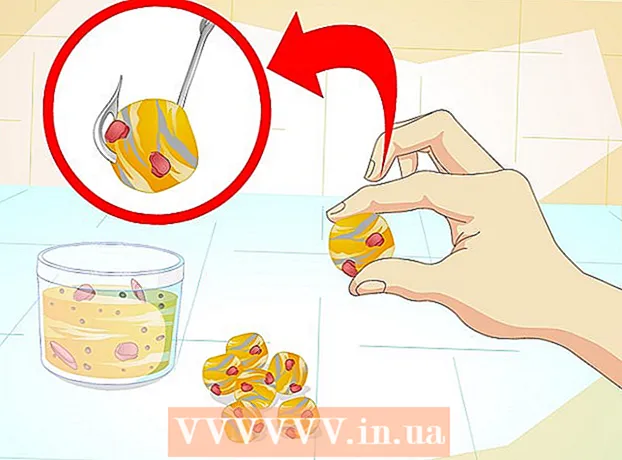Autor:
Peter Berry
Data De Criação:
12 Julho 2021
Data De Atualização:
1 Julho 2024

Contente
Os arquivos com a extensão ".exe" são chamados de executáveis ou arquivos EXE. Esses são um dos formatos de arquivo mais comuns em sistemas operacionais Windows, eles são usados para instalar ou executar softwares de aplicativos. Os arquivos EXE também são usados para empacotar e distribuir pequenos scripts ou macros, pois permitem ao usuário recolher seu trabalho em um único arquivo e comprimir o tamanho. Abrir um arquivo EXE no Windows é bastante simples, mas abrir um EXE em um Mac é um pouco mais complicado. Como alternativa, você pode extrair o arquivo EXE.
Passos
Método 1 de 3: abrir arquivo EXE (Windows)
Clique duas vezes no arquivo EXE para abri-lo. O arquivo EXE é um executável no Windows, projetado para ser executado como um programa. Clique duas vezes em qualquer arquivo EXE para abri-lo.
- Se você baixou o arquivo EXE da Internet, será solicitado que você confirme se deseja abrir o arquivo ou não. Tenha cuidado ao abrir um arquivo EXE de uma fonte desconhecida, pois essa é uma forma comum de espalhar vírus. Nunca abra um arquivo EXE baixado de um anexo de e-mail, mesmo se você conhece o remetente.
- Os arquivos EXE não serão abertos corretamente se forem projetados para uma versão anterior do Windows. Você pode ajustar as configurações de compatibilidade clicando com o botão direito do mouse no arquivo, selecionando "Propriedades" e clicando na guia Compatibilidade. Você pode definir a versão do Windows na qual deseja executar o arquivo EXE, mas isso não garante a correção do problema.
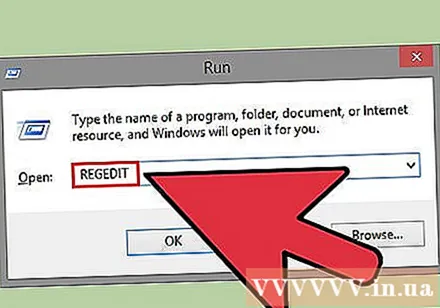
Abra o Editor do Registro se o arquivo EXE não puder ser executado. Se você receber uma mensagem de erro ao abrir um arquivo EXE e não conseguir abri-lo, é provável que a configuração do registro do Windows tenha um erro. A edição do registro pode ser frustrante, mas na verdade leva apenas alguns minutos.- Para abrir o Editor do Registro, pressione a tecla Windows + R e digite regedit.

Navegar para.. Use a barra de navegação no lado esquerdo da janela para abrir esta categoria.
Clique com o botão direito em "(Padrão)" e selecione "Modificar". Uma nova janela aparecerá.
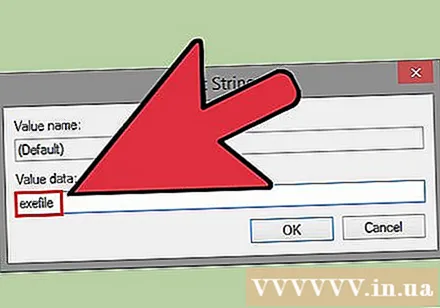
Tipo.exefileno campo "Dados do valor". Clique em OK para salvar as alterações.
Navegar para.. Use a barra de navegação no lado esquerdo da janela para abrir esta categoria.
Clique com o botão direito em "(Padrão)" e escolha "Modificar". Uma nova janela aparecerá.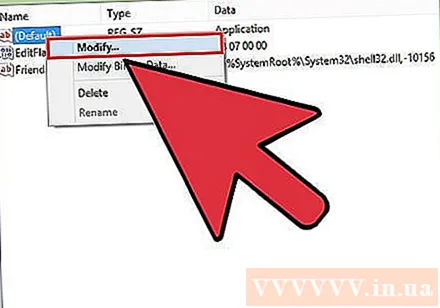
Importar.’%1’ %*no campo "Dados do valor". Clique no botão OK para salvar as alterações.
Navegar para.. Use a barra de navegação à esquerda para abrir esta categoria.
Clique com o botão direito em "(Padrão)" e escolha "Modificar". Uma nova janela aparecerá.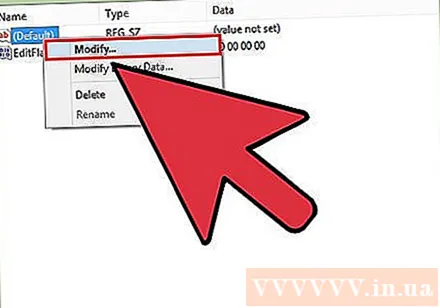
Importar.’%1’ %*no campo "Dados do valor". Clique em OK para salvar as alterações.
Reinicie o computador. Depois de editar os 3 itens acima, feche o Editor do Registro e reinicie o computador. Agora você pode abrir o arquivo EXE. Recomenda-se que você descubra a causa do problema desde o início. Sua máquina pode estar infectada com um vírus ou malware, que continuará causando o mesmo erro no futuro. Clique neste artigo para saber como encontrar e remover vírus. propaganda
Método 2 de 3: Abra o arquivo EXE (OS X)
Aprenda o processo. Os arquivos EXE não são projetados para OS X, portanto, você precisa de um software especial para executá-los. Você precisa instalar o utilitário "wine" de código aberto para adicionar um "shell" do Windows ao arquivo EXE, permitindo o acesso a arquivos importantes do Windows para abrir o arquivo. O utilitário wine não pode abrir todos os arquivos EXE do Windows, mas dependendo do arquivo, escolha o utilitário. Você não precisa de um disco do Windows para instalar o wine.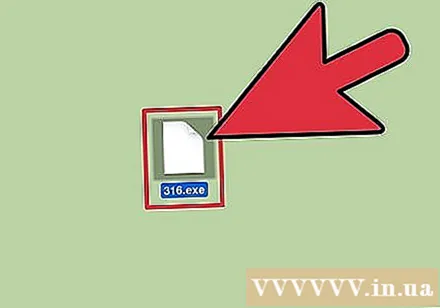
Baixe e instale o Xcode da Mac App Store. Esta é a ferramenta de desenvolvimento gratuita essencial para edição de código de software. Você não usará diretamente as ferramentas que instalará para abrir o arquivo EXE, dependendo dele.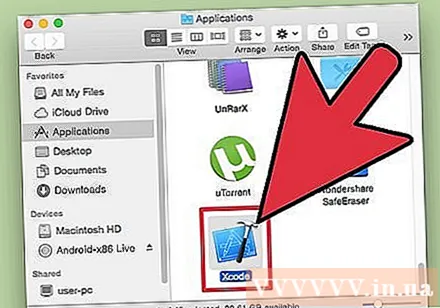
- Abra o Xcode assim que ele for carregado e clique no menu "Xcode". Selecione "Preferências" e clique na guia "Downloads". Clique no botão Instalar próximo a "Ferramentas de linha de comando".
Baixe e instale MacPorts. Este é um add-on gratuito para simplificar o processo de edição, usado para construir sua versão do Wine. Você pode baixar MacPorts do site. Clique no caminho correspondente à versão do OS X que você está usando e clique duas vezes no arquivo.pkg baixado para o seu computador para instalar o MacPorts.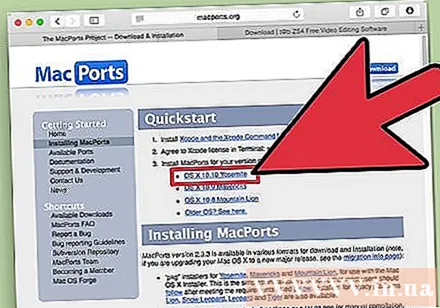
Abra o Terminal. Você precisa usar o Terminal para ajustar as configurações do MacPorts. Você pode abrir o Terminal na pasta Utilitários.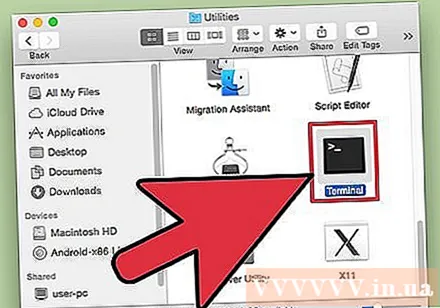
Copie e cole os seguintes comandos. Copie o comando para a janela do Terminal e pressione a tecla Return:
Digite a senha do administrador. É solicitada uma senha de administrador antes de executar o comando. Ao digitar a senha, você não verá nada. Pressione a tecla Return após digitar a senha. Sem a senha de uma conta de administrador, o processo falhará.
Copie e cole os seguintes comandos. Este é o comando que informa ao MacPorts se o seu sistema operacional é de 64 bits. Cole o seguinte comando e pressione a tecla Return:
Insira um pedido para aceitar os termos do Xcode. Este comando rápido informa ao Xcode que você aceitou os termos do programa, permitindo que você compile o código. Feche e reabra a janela do Terminal após executar este comando: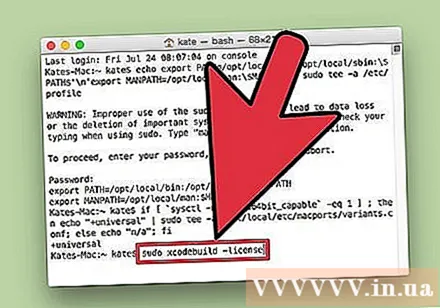
- sudo xcodebuild -license
Digite o comando para instalar o vinho. Depois de abrir a janela do Terminal novamente, você pode instalar o wine. Você pode ser solicitado a inserir uma senha de administrador. A instalação vai demorar um pouco. De volta ao Terminal, o processo de entrada está completo:
- sudo port install wine
Navegue até o local do arquivo EXE. Use o comando CD para navegar até o local do arquivo EXE armazenado no Mac. Você precisa fazer isso por meio do Terminal.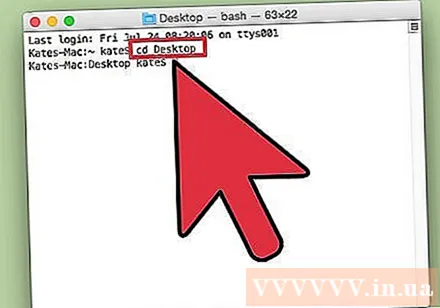
Use o wine para executar o arquivo EXE. Digite o seguinte comando para abrir um arquivo EXE salvo em uma pasta aberta. Em vez de, substitua nome do arquivo por nome de arquivo:
- vinho nome do arquivo.Exe
Use o programa normalmente. Se o arquivo EXE for um programa autônomo, você poderá usá-lo imediatamente. Se for um arquivo de instalação do programa, você precisará passar pelo mesmo processo que no Windows.
- Nem todos os programas funcionam com vinho. Para a lista completa de programas compatíveis, visite a página.
Abra o programa recém-instalado. Se estiver usando o arquivo EXE para instalar o programa, você precisará do wine para abrir o arquivo de instalação.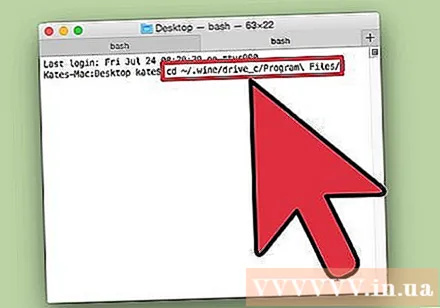
- Tipo cd ~ / .wine / drive_c / Program Files / para abrir a pasta Arquivos de programas e o wine é instalado.
- Tipo ls à lista de programas instalados. Tipo CD nome do programa para abrir o diretório do programa. Se a lista de programas tiver espaços, você precisa adicionar antes da lacuna. Por exemplo, o Microsoft Office se tornará cd Microsoft Office.
- Tipo ls novamente no diretório do programa para localizar o arquivo EXE.
- Tipo vinho nome do arquivo.Exe para abrir o programa.
Instale a biblioteca Mono, se exigido pelo programa .INTERNET..NET é o software de biblioteca para muitos programas do Windows, e Mono é a alternativa que o wine pode usar. Você só instala o .NET se ele solicitar.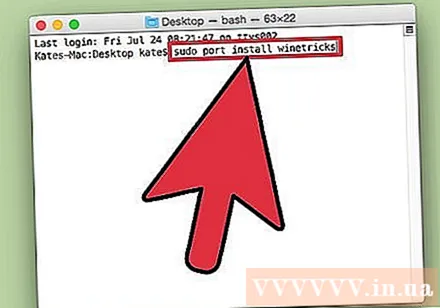
- Tipo sudo port install winetricks e pressione a tecla Return.
- Tipo winetricks mono210 e pressione a tecla Return para instalar o Mono.
Método 3 de 3: extraia o arquivo EXE
Baixe e instale o 7-Zip. 7-Zip é um programa de arquivamento de código aberto gratuito para abrir arquivos EXE semelhantes a um arquivo ZIP ou RAR. O programa pode extrair muitos arquivos EXE, mas não todos.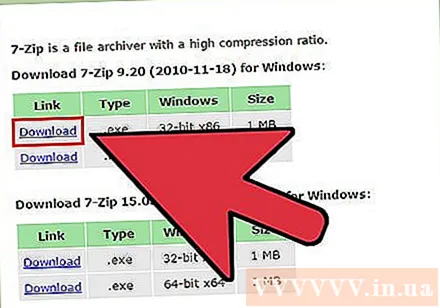
- Você pode baixar o 7-Zip em.
Clique no arquivo EXE e selecione "7-Zip" → "Abrir arquivo". Isso abrirá o arquivo em uma janela de arquivo 7-Zip. Se você clicar com o botão direito do mouse no arquivo sem a opção 7-Zip, abra o 7-Zip no menu Iniciar e acesse o arquivo EXE que deseja abrir.
- 7-Zip não pode abrir todos os arquivos EXE. Você pode receber uma mensagem de erro ao abrir um arquivo EXE. Você pode usar outro programa de descompactação, como WinRAR, mas provavelmente ainda não conseguirá abrir o arquivo porque ele foi editado pela primeira vez.
Acesse o arquivo que deseja extrair. Quando você abre o arquivo EXE no 7-Zip, é apresentada uma lista dos arquivos e pastas que contêm o arquivo EXE. Você pode clicar duas vezes na pasta para ver os arquivos dentro dela. Você pode selecionar vários arquivos mantendo pressionada a tecla Ctrl e clicando em cada arquivo.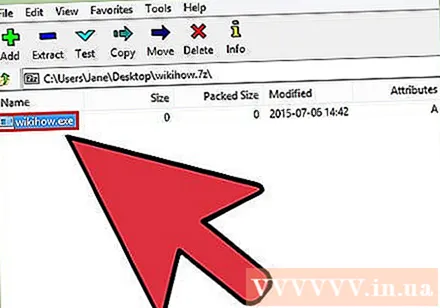
Clique no botão "Extrair" e selecione o arquivo. Você será solicitado a selecionar um local; se deixado como padrão, o arquivo será extraído para o local atual. propaganda